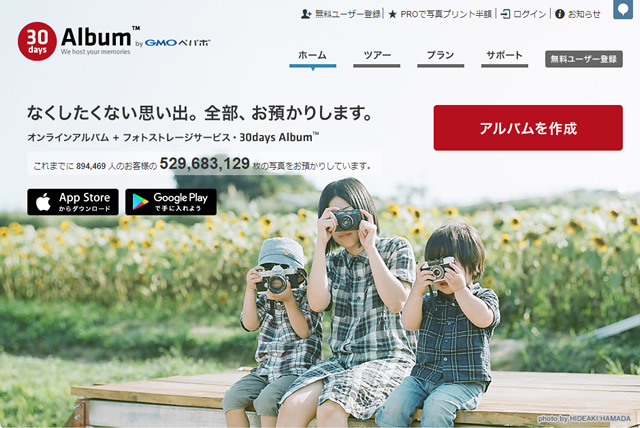
以前のブログにも書きましたが、僕の唯一と言って良い趣味が写真です。
写真って撮るの楽しいですよね。
とりあえずシャッター押しまくりで、ドンドン撮れます。
ドンドン撮っているその時は、ものすごく楽しいんですが、写真を撮って帰った時に、メモリーカードの中の写真の枚数を見た時に「どんだけあるねん!」と一人でツッコんでしまうときがあります。
写真を撮るのは楽しいのに、整理するのは本当にめんどくさい…。
みなさん、撮った写真の整理ってどうしてるんですかね…?
なので僕は、こんなサービスを利用してます。
[toc]
おすすめのオンラインアルバム&オンラインストレージサービス 「30days Album」
もう8年位愛用している、僕の本当にお気に入りのサービスです。
「オンラインアルバム&オンラインストレージ」というのは、インターネット上に自分専用の写真をアップする倉庫、と言えばわかりやすいでしょうか。
そこに、どんどん写真をアップして保存することができます。
もちろん、公開設定をしない限り一般公開されませんのでご安心を。
撮った写真は、一旦全部、30days Albumのオンラインストレージ上にアップします。
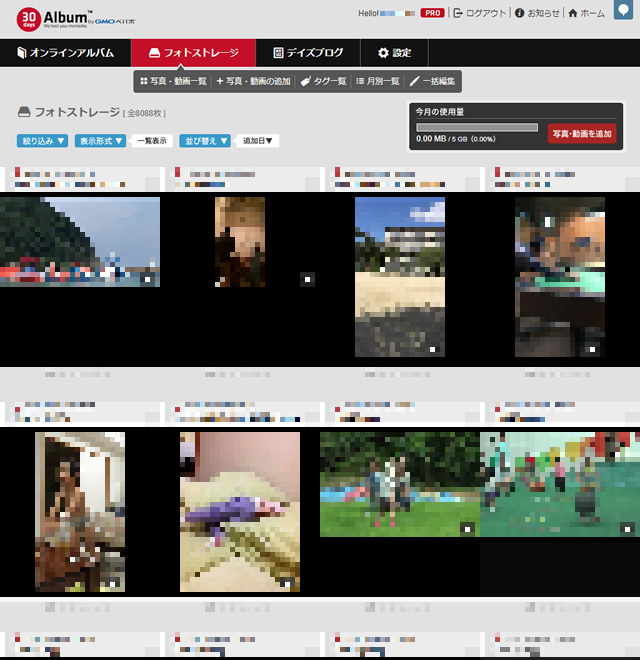
僕はPROプラント言って、12ヶ月コースで月額300円(税別)の有料プラン(1ヶ月コースの場合は月額500円(税別))を使っているので、1ヶ月に5GBまでアップすることができます。5GBという制限はありますが今まで一度もオーバーしたことはありません。
30days Albumは無料で使えるプランもあります。
有料プランに比べて、いろいろ制限はありますが、僕も最初の1年間くらいは無料プランで利用してました。
無料プランでもそこそこ使えますので、まずは無料プランから試してみてはいかがでしょうか。
▼30days Albumの各プランとプランごとの機能の詳細はこちらからご覧ください。
30days Albumのオンラインアルバム機能が便利でおすすめ!
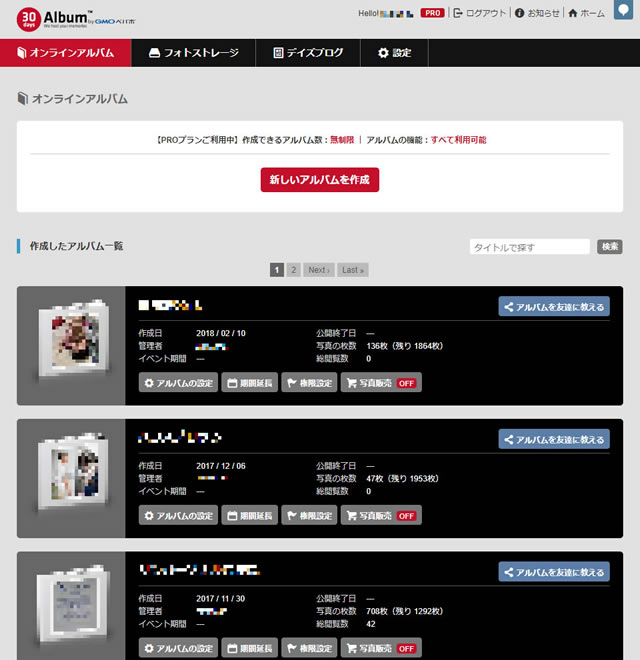
オンラインストレージ機能は、写真の保管庫(バックアップ)として写真をドンドン溜めていっているのですが、僕はストレージ機能よりも、オンラインアルバムの機能がとても便利だなぁ、と思っています。
まずは、30days Albumで、アルバムを作ります。
例えば「2018年4月娘の小学校入学式」とか、「2018年5月・家族旅行」とか、「○○くんのお誕生日会」、というふうにイベントごとにアルバムを作ります。
その作ったアルバムに、写真をドンドンアップしましょう。
先にオンラインストレージにアップしている写真から、アルバムに写真を関連付けることも可能です。
このアルバムは、投稿用のメールアドレスを教えてもらえば、そのメールに写真を添付して誰でもアップすることができるんです。
なので、奥さんがスマホで撮影した写真や、一緒に行った友達が撮影した写真も共有することができます。
アップした写真は、時系列で並びますので、後で写真の順番入れ替えなどの作業をする必要はありません。とりあえずドンドンアップしたり、アップしてもらったりしてください。
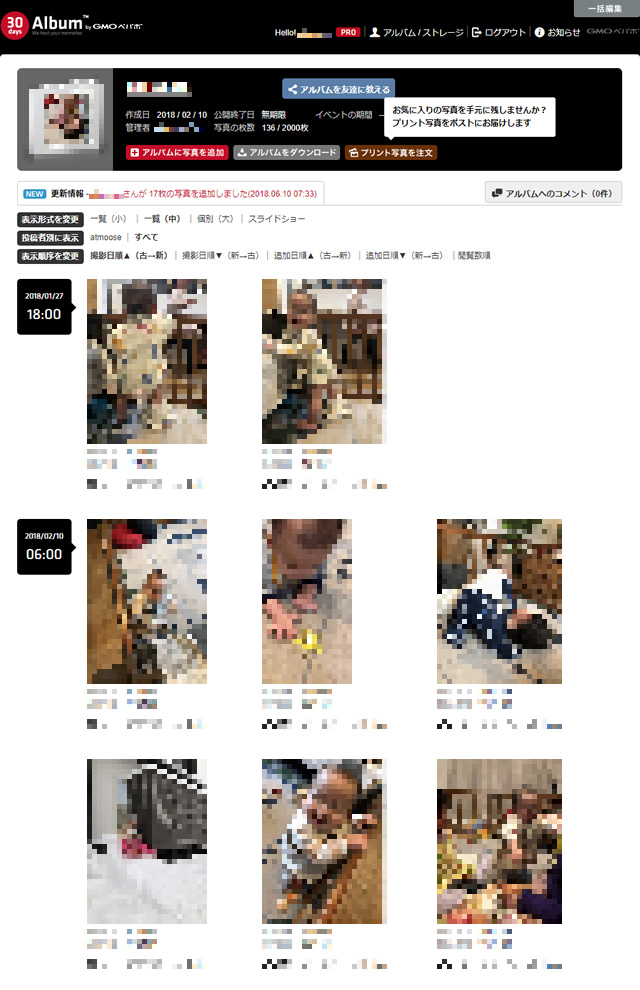
アルバムは「合言葉」の設定ができます。
この合言葉とアルバムのURL(アドレス)を知っている人なら誰でも見ることができます。
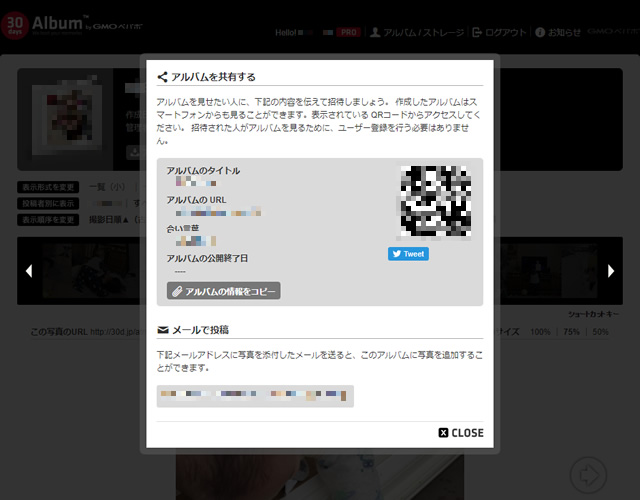
ですので、結婚式の写真を列席者のみなさんと共有するとか楽しいですね。
現に僕も親友の結婚式の時に、この機能を使って列席者の方にアップ方法とアップ場所、合言葉を連絡して、楽しい結婚式の風景をみなさんと共有したことがあります。
後日、その集めた写真の中から抜粋して、写真集にして新郎新婦にプレゼントしました。
ものすごく喜んでくれました。
「30days Album」の元々のコンセプトは、30日間限定の時間制限付きオンラインアルバムだったのですが、公開・保存期間を無期限に設定することもできます。
その逆で、期間を設定して公開することも可能です。

30days Albumの有料プランをざっくり紹介
作成できるアルバム数が無制限。
無料プランは、1ヶ月に3つまで。
1アルバムに対して、アップロード可能枚数が2,000枚まで。
無料プランは、150枚まで。
オリジナル画像(元データ)の一括・個別ダウンロードが可能です。
無料プランは、縮小された写真の一括・個別ダウンロードは可能。オリジナル画像のダウンロードはできません。
写真販売ができます。
写真の価格は自分で設定できます。
無料プランはできません。
30days Albumからプリントするサービスが無料プランよりも安いです。
有料プランはL版1枚12円、無料プランはL版1枚24円。
広告が表示されないデイズブログ(jugemブログ)と連動しています。
フォトストレージにアップしたお気に入りの写真を直接ブログに投稿して、すぐにフォトブログをスタートすることができます。
オンラインストレージの容量が1ヶ月5GBまで。
無料プランは1ヶ月2GBまで。
オンラインストレージの動画アップロードは、一日あたりの制限なし (1ファイルあたり300MB・10分以内 )。
無料プランは1日 3ファイルまで (1ファイルあたり50MB・3分以内)。
もちろん30days Album専用アプリもあるよ!
iPhone用、iPad用、アンドロイド用のアプリがありますので、それぞれストアから検索してみてください。
スマートフォンで撮影した写真を、そのままアプリ経由でアップすることもできるので、とても便利です。
スマートフォンも、写真で容量がいっぱいになることがありますので、僕はスマートフォンのバックアップ用としても30days Albumを利用しています。
30days Albumは仕事でも大活躍!
仕事がら(Web制作をしております)、カメラマンが撮影した写真ファイルをお客さんと共有するケースが多々あります。使う写真をピックアップする場合等、30days Albumはとても便利です。
仕事用のアルバムを作って、その画面をお客さんと共有して、電話で打ち合わせする、ということも珍しくありません。
有料プランは、オリジナルサイズの写真をダウンロードすることができるので、お客さんへの納品方法としても、とても重宝しています。
パソコン上でも外付けハードディスクにバックアップはとっているんですが、インターネット上にもバックアップを置いておけるので、データ管理の面でも安心できます。
30days Albumの良いところ
- 操作性が良い、使いやすい
- 写真を共有しやすい機能がたくさんある
- 写真を共有するのが楽しくなる
- インターネット上にも写真のデータをバックアップしておける
- 有料プランが良いけど、無料プランでもそこそこ使える
- 仕事でも使える
30days Albumの惜しいところ
- 動画を直接アルバムにアップできない、オンラインストレージを介さないといけない
- iPhoneのOS「iOS11.0.3」から実装された、新形式「HEIF、HEVC」で撮影された写真は、撮影日順ではなく、アルバムに写真をアップした日で並んでしまう。この場合は、iPhoneのカメラをフォーマットを変更することで解消される。
「設定」→「カメラ」→「フォーマット」→で「高効率」にチェックが入っているのを、「互換性優先」にチェックをいれる。
30days Albumのサポートに問い合わせたところ、「HEIF、HEVC」は、iPhone独自に新たに導入された画像形式となっており、現在、この形式について対応の可否や対応の時期なども含め、未定となっております、とのことでした。(2018年5月16日時点)
「高効率」の設定で撮った写真は、高画像高圧縮率で、「互換性優先」の設定で撮った写真よりも約50%程度、容量が軽いです。
iPhoneの初期設定ですので、これは今後対応してほしいですね。
「HEIF、HEVC」のことをもっと詳しく知りたい方はこちらがわかりやすいです。
おすすめのオンラインアルバム30days Albumのまとめ
僕は滅多なことではこういう有料サービスは利用しないのですが、この30days Albumは、もう8年くらい利用しているヘビーユーザーです。
写真を撮ったからには、やっぱりきちんと整理して、あとで眺めたりプリントしたりしたいですからね。
いろいろなオンラインアルバムや、ストレージサービスがあり、有料、無料とありますが、いくつか使ってきたこういうサービスの中では、30days Albumが一番使いやすくて、なにより使っていると楽しいサービスだと思います。
30days Album、ものすごくおすすめです!
まずは無料プランからでもぜひー!








